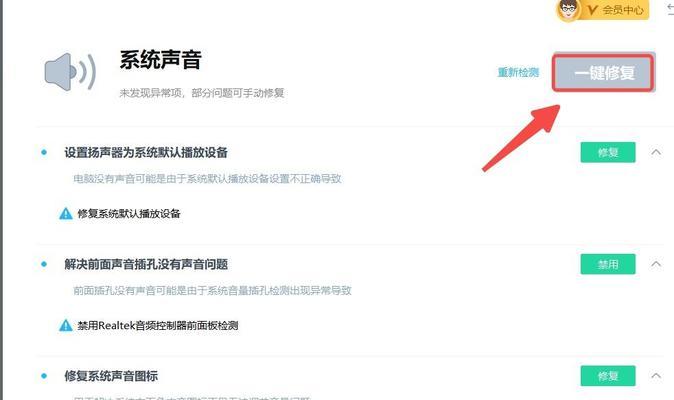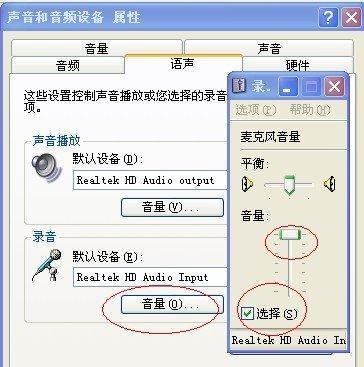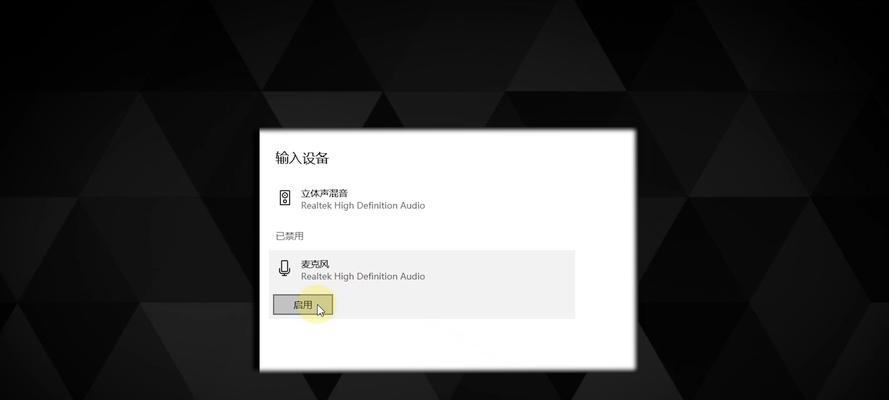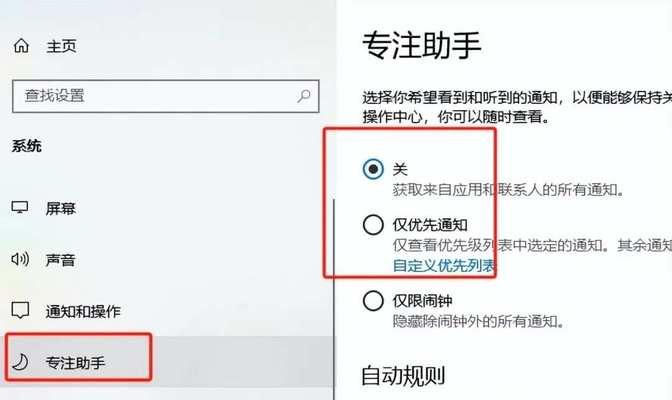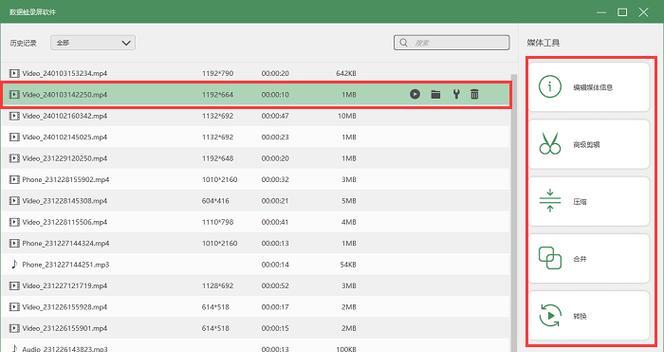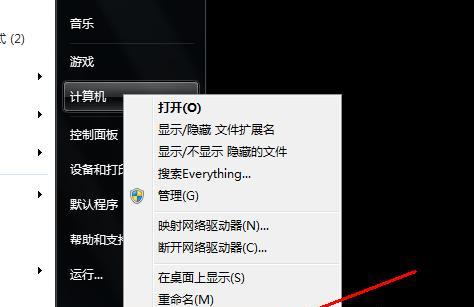在日常使用电脑的过程中,我们或许会因为个人喜好、工作需求或其他原因,需要更换或调整电脑的声音格式。正确设置电脑的声音格式不仅可以提升用户体验,还能在一定程度上优化系统性能。本文将详细介绍更换电脑声音格式的步骤,以及一些实用的技巧和注意事项。
一、了解声音格式的重要性
在进行声音格式更换之前,了解声音格式的重要性是很有必要的。声音格式指的是音频数据的编码方式,它决定了音频文件的大小、质量以及兼容性。常见的声音格式包括MP3、WAV、FLAC等。不同的声音格式适用于不同的场景,例如WAV格式声音质量高但文件体积大,适合专业音频编辑;MP3格式则在保证一定音质的同时减小文件体积,适合日常音乐播放。
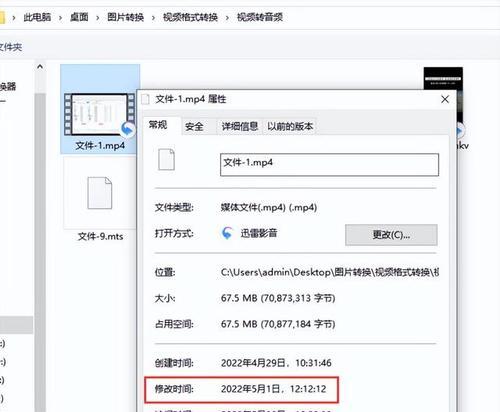
二、更换电脑声音格式的步骤
步骤1:确认当前声音格式
想要更换声音格式,首先需要了解当前系统默认的声音格式是什么。打开控制面板,进入“硬件和声音”,接着选择“声音”,在弹出的窗口中会显示当前的声音播放和录音设备。
步骤2:下载安装合适的音频驱动
有时候,声音格式的问题可能源于驱动程序的问题,因此首先需要确保电脑的音频驱动是最新的。可以在设备管理器中查看音频驱动版本,并通过官方网站下载安装最新版本的驱动。
步骤3:更改默认声音格式
1.通过右键点击任务栏右下角的音量图标,选择“播放设备”,进入声音设置界面。
2.在播放选项卡中选择一个设备,点击“属性”按钮。
3.在属性窗口中选择“高级”选项卡,您会发现有多个不同的音频格式可供选择。
4.根据个人需求选择合适的音频格式,然后点击“确定”保存设置。
步骤4:调整声音质量
在设置声音格式的同时,也可以对声音质量进行调整。一般而言,可以在声音控制面板中找到“音频”选项,然后调整各个应用的声音质量设置。

三、更换声音格式的注意事项
兼容性问题:更换声音格式时,需要确保新格式与您的音频播放器兼容。不兼容的格式可能导致播放问题。
音质与文件大小:高音质往往意味着更大的文件大小,因此要根据自己的存储空间和音质需求进行选择。
系统性能影响:更换声音格式可能会影响电脑的处理性能,尤其是在进行高规格音频处理时。建议根据电脑配置合理设置。

四、进一步的声音优化技巧
除了更换声音格式,还可以采取其他措施进一步优化电脑的声音体验:
更新音频驱动:定期检查并更新驱动程序可以避免许多声音相关的问题。
调整音量均衡器:使用均衡器可以对不同频率的声音进行调整,达到个人喜好的声音效果。
使用外部音频设备:高质量的声卡或耳机能够显著提升声音质量。
五、常见问题与解答
Q1:如何批量更改文件的声音格式?
批量更改文件声音格式一般需要借助第三方音频转换软件,如FormatFactory、FreemakeAudioConverter等。使用这些工具可以方便地将多个音频文件从一种格式转换为另一种格式。
Q2:播放某些音频文件时声音断断续续,这是为什么?
这可能是由于声音缓冲设置不当或系统资源不足导致的。可以尝试增加缓冲时间或关闭不必要的后台程序来解决这个问题。
Q3:如何解决声音回声或杂音问题?
声音回声或杂音可能是音频设备设置不当或设备本身质量问题。检查麦克风设置、确保设备驱动更新,以及在良好的物理环境下使用音频设备,均有助于减少这些问题。
六、
更换电脑声音格式是一个简便的过程,只需按照正确的步骤操作,并注意格式与设备的兼容性,就可以轻松达到优化声音体验的目的。同时,定期更新驱动,使用合适的音频处理软件,以及调整声音设置,都能进一步提升音频质量。希望本文能够帮助您更好地了解并掌握如何更换和优化电脑的声音格式。